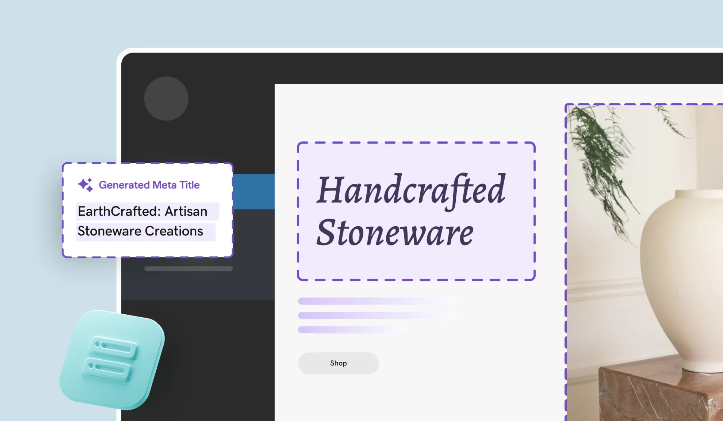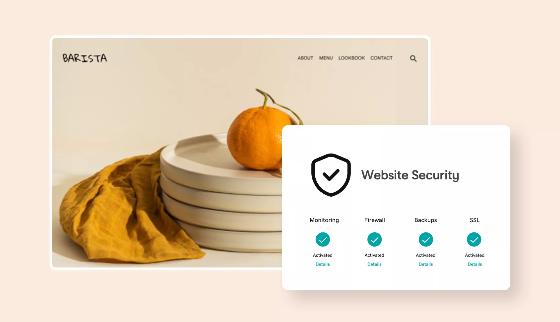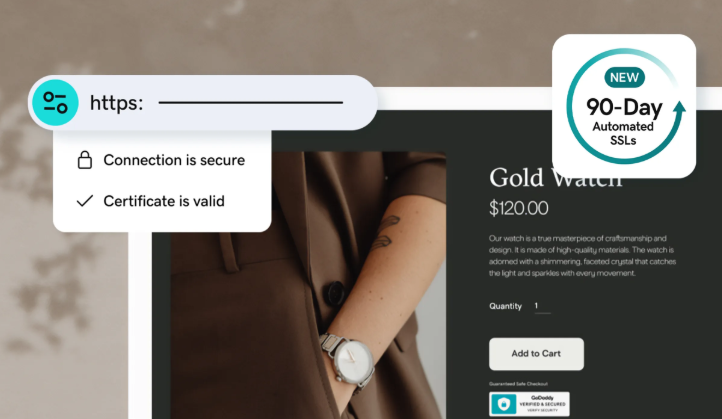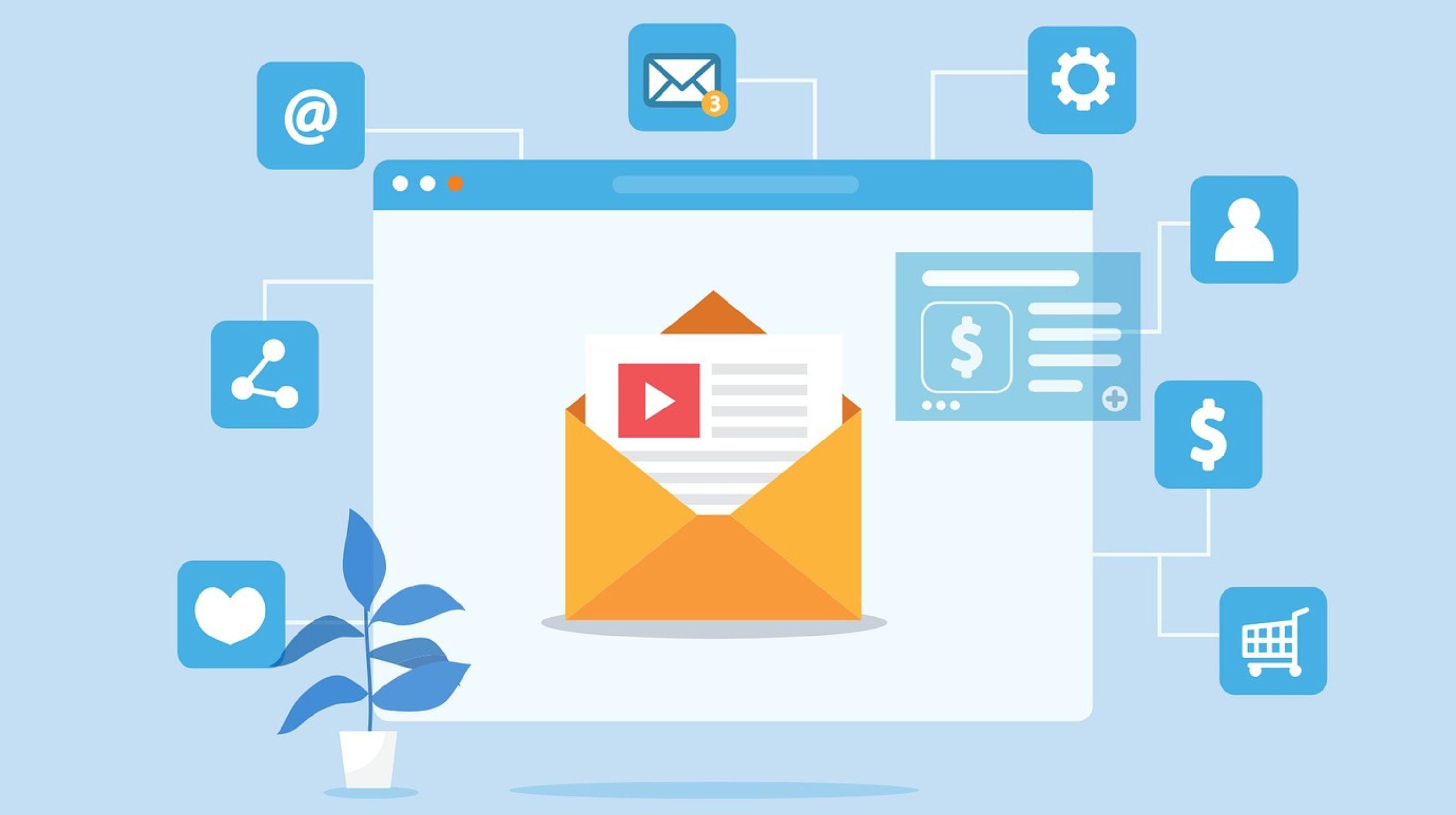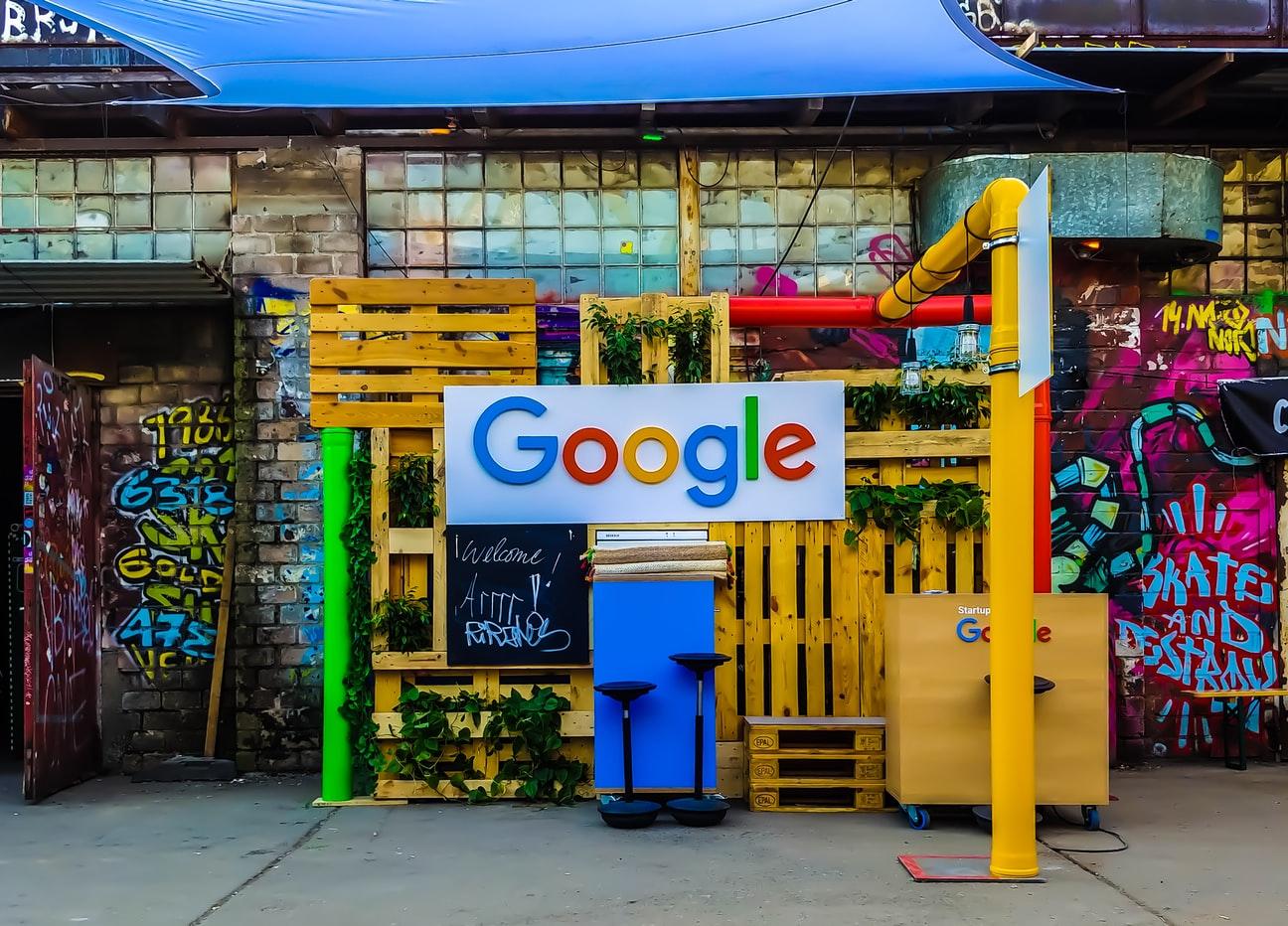Wichtige Erkenntnisse
- Früherkennung verhindert große Schäden
- Backups sind dein Rettungsanker
- Updates & saubere Plugins schließen die größten Einfallstore
- Sicherheit ist kein Einmal-Projekt, sondern ein Dauerprozess
Die Folgen einer gehackten Website sind schnell kritisch: Nutzerdaten sind in Gefahr und deine Website kann zur Weiterverbreitung von Malware missbraucht werden.
Insbesondere WordPress ist ein beliebtes Angriffsziel, denn WordPress ist die mit Abstand am häufigsten eingesetzte Open-Source-Software für Websites aller Art. Rund ein Drittel aller Internetauftritte basiert auf dem Content-Management-System (CMS), vom privaten Blog bis zum großen Onlineshop. Der riesige Marktanteil macht WordPress für Hacker zum interessanten Angriffsziel.
Die Folgen eines Cyberangriffs auf deine Website
Seitenbesucher können zum Angriffsziel der Malware gehören. Dafür leiten Hacker die Besucher zum Beispiel über gesetzte Weiterleitungen auf schädliche Websites. Mögliche Folgen sind:
- Schädigung des guten Rufs der eigenen Website
- Verlust des Rankings in den Suchmaschinen
- Diebstahl von Kundendaten
- Ohne Back-up der Website und Datenbank droht ein vollständiger Datenverlust
Erfahre jetzt, wie du deinen Internetauftritt auf eine Infizierung und ein Virus-Problem untersuchst, gefundene Viren löschen kannst und die Website schützt.
1. Virus suchen

Dienste wie Virustotal und Sucuri SiteCheck bieten einen kostenlosen Online-Check an. Du gibst den Domainnamen deiner Website ein und siehst auf einen Blick, ob deine Seite mit einem Virus befallen ist.

2. Virus löschen
Im Fall einer Infizierung und zur Vorbeugung sind eine Reihe von Maßnahmen empfohlen.
2.1. Gibt es ein sauberes Backup?
Weißt du, seit wann deine Website mit einem Virus infiziert ist, und hast du kurz vorher ein Backup erstellt? Dann spiele dieses Backup ein und lösche den Virus auf diese Weise. Anschließend sind die weiteren Punkte zur Aktualisierung und zum Schutz deiner Website wichtig.
Ohne aktuelles Backup musst du die Quelle der Infizierung finden und den Virus aktiv löschen. Die Malware verändert entweder vorhandene Dateien oder fügt neue hinzu. Mit den nächsten Schritten schließt du typische Sicherheitsrisiken.
2.2. Plugins prüfen
Content-Management-Systeme wie WordPress, Drupal und Joomla! lassen sich mit Plugins um diverse Funktionen erweitern. Kostenlose Plugins von unbekannten Entwicklern, die gratis Premium-Funktionen versprechen, dienen als Haupteinfallstor für Viren. Vermeide diese gefährlichen Plugins unbedingt!
Schau dir die installierten Erweiterungen einzeln an, prüfe die Notwendigkeit und die Herkunft und entscheide für jede, ob sie gelöscht werden kann.
2.3. Software aktualisieren
Die Softwareentwickler reagieren auf entdeckte Schwachstellen in ihren Programmen mit Updates. Installiere für sämtliche Bestandteile deiner Website die verfügbaren Updates. Das betrifft:
- PHP-Version des Servers
- Core-Dateien des CMS-Systems
- sämtliche Plugins und Designvorlagen
Ist deine Website sicher (genug)? Mache jetzt den Sicherheitscheck!
2.4. Passwörter aktualisieren
Gestohlene Passwörter gehören ebenfalls zu den häufigen Ursachen für eine infizierte Website. Aktualisiere folgende Zugangsdaten:
- FTP-Zugang zum Webserver
- Zugang zum Adminbereich im Backend
- Benutzername und Passwort für den Datenbankzugriff der Website
- Logindaten für den Kundenbereich beim Hosting-Anbieter
Noch dramatischer sind die Auswirkungen, wenn du auf deiner Website Passwörter verwendet hast, die du auch für andere Internetkonten wie Social Media und dein E-Mail-Programm einsetzt. In diesem Fall musst du sofort die Passwörter zu diesen Konten und allen weiteren Diensten ändern.
Tipp: Prüfe auf der Website „Have I been Pwned?“, ob deine E-Mail-Adressen bereits als Kundendaten bei Hackerangriffen aufgetaucht sind. Je älter die E-Mail-Adresse, desto höher die Wahrscheinlichkeit.
2.5. Zugriffsrechte für Verzeichnisse und Dateien auf Server checken
Zum Prüfen der Zugriffsrechte eignet sich das kostenlose FTP-Programm FileZilla gut. Den Status siehst per Rechtsklick auf das Verzeichnis oder die Datei und Auswahl von „Dateiberechtigungen“. Über die Rechtevergabe legst du fest, wer die Dateien ansehen und verändern kann.
- Für die Dateien einer Website empfiehlt sich der Wert 644 – das bedeutet, dass ausschließlich der Admin Änderungen vornehmen kann.
- Für Verzeichnisse ist der Wert 755 ratsam – andere Nutzer wie Suchmaschinen-Bots haben nur Leserechte und der Admin Schreibrechte.
3. Website vor Viren schützen
Beachte folgende Regeln, um deine Website in der Zukunft vor Malware zu schützen:
- Installiere Plugins nur aus vertrauenswürdigen Quellen.
- Verwende sichere Passwörter und für jeden Zugang ein einzigartiges. Ein Passwort-Manager hilft bei der Übersicht.
- Erstelle regelmäßig Backups, richte dafür eine automatische Routine ein.
- Prüfe die Nutzer-Konten. Verschafft sich ein Hacker unerlaubten Zugriff auf eine Website, legt er häufig einen neuen Anwender mit Admin-Rechten an. Auf diese Weise hat er vollständigen Zugriff auf sämtliche Daten. Es sollte zur Sicherheit einen einzigen Admin geben und jeder andere Nutzer sollte nur die Rechte erhalten, die seine Aufgaben erfordern.
- Schließe Hintertüren: Die Sicherheits-Erweiterungen können Hintertüren entdecken, über die Hacker auf die Website zugreifen, und diese schließen. Darüber hinaus ist es sinnvoll, Browser auf ungewöhnliches Verhalten zu überprüfen: Plötzliche Startseitenänderungen, dubiose Toolbars oder unerwünschte Weiterleitungen können auf Adware oder Browser-Hijacker hinweisen. Diese verändern oft die Standardkonfigurationen von Chrome, Firefox oder Edge. Nutze die Reset-Funktion deines Browsers und entferne verdächtige Erweiterungen manuell. Tools wie HitmanPro oder Malwarebytes Browser Guard helfen dabei zusätzlich.
Tipp: Wenn deine Website gehackt wurde, landet diese schnell im Malware-Register von Antivirenprogrammen und Suchmaschinen. Google und andere Suchmaschinen führen zum Schutz ihrer Nutzer eine schwarze Liste aller infizierten Seiten. Sie zeigen den potenziellen Seitenbesuchern in diesem Fall nicht die Website, sondern eine Warnung an. Wenn die Malware erfolgreich von der Website entfernt wurde, solltest du einen Review beantragen. Häufig wird die Warnung dann innerhalb eines Tages aufgehoben.
In diesem Zusammenhang lohnt sich auch ein Blick in die Google Search Console und die Webmaster Tools anderer Suchmaschinen. Diese Dienste zeigen oft konkrete Hinweise auf betroffene Seitenbereiche oder Code-Schnipsel an, die problematisch sind. Achte darauf, auch Weiterleitungen und Meta-Daten zu bereinigen, da hier häufig versteckte Schadverweise platziert werden.
4. Extra: WordPress-Erweiterungen zum Schutz vor Viren
WordPress ist inzwischen die Basis von knapp 40 Prozent aller Websites weltweit. Auf diesem Grund werden WordPress-Websites ständig angegriffen. Zusätzlich zum stets aktuellen System gibt es zum Schutz vor Bedrohungen eine Reihe praktischer Plugins.
- Wordfence Security zählt zu den besten professioneller Antivirus-Software für WordPress und überwacht die Internetseite ständig. Das Tool erkennt und beseitigt verschiedenste Viren und Malware-Bedrohungen.
- Sucuri Security stammt von einem international anerkannten Unternehmen für Website-Sicherheit.
- All In One WP Security & Firewall schützt deine Seite ebenfalls vor Cyberattacken und arbeitet automatisch.
Nach der Installation scannen die Erweiterungen die Website und untersuchen die Integrität aller Core-Dateien. Tools wie Sucuri Security erkennen Änderungen in den Root-Verzeichnissen, in WP-Admin und WP-Includes.
Weitere Schritte beinhalten die Prüfung zuletzt veränderter Dateien; im nächsten Schritt untersucht das Tool die zuletzt veränderten Dateien und zeigt eine Liste der User-Anmeldungen an.
Wenn du Wert auf ein umfangreiches Leistungspaket legst, dann ist ein allgemeines Website-Sicherheits-Programm eine sichere Alternative. Web Security von GoDaddy erhältst du beispielsweise in verschiedenen Preis- und Serviceklassen.
Der Vorteil: Web-Security scannt deine Online-Präsenz kontinuierlich. So stellt wir sicher, dass deine Internetseite frei von Malware, schädlichem JavaScript, verdächtigen Umleitungen, schadhaften iframes, Spam-Links und vielem mehr ist.
Ergänzend sollten auch lokale Endgeräte überprüft werden, insbesondere wenn regelmäßig über FTP oder das CMS-Backend gearbeitet wird. Adware und potenziell unerwünschte Programme (PUPs) können deine Zugänge ausspähen oder schädlichen Code einschleusen, ohne dass du es bemerkst. Tools wie Malwarebytes oder AdwCleaner sind darauf spezialisiert, versteckte Werbe- oder Spionageprogramme aufzuspüren und zu entfernen. Führe regelmäßig einen vollständigen Scan durch – auch auf USB-Sticks, Cloud-Ordner und Backup-Medien.
Für besonders hartnäckige Infektionen auf dem lokalen Rechner bietet sich zusätzlich ein sogenannter Offline-Scan an. Viele Antivirus-Hersteller stellen sogenannte „Rescue Disks“ bereit – bootfähige Systeme auf USB-Stick oder CD, mit denen sich der Rechner unabhängig vom laufenden Betriebssystem scannen und reinigen lässt. Sie helfen dabei, Malware zu entfernen, die sich tief im System eingenistet hat.
Zusammenfassung
Websites sind ständig der Gefahr von Hackerangriffen ausgesetzt. Angreifer versuchen, sich auf unterschiedlichen Wegen Zugang zu verschaffen, und stehlen Nutzerdaten oder missbrauchen die gekaperte Seite für andere Zwecke. Prüfe deine Website jetzt, damit du einen möglichen Virus löschen kannst.
Der beste Schutz ist eine Kombination aus proaktiver Überwachung, technischen Vorkehrungen und eigenem Verhalten: Klicke keine unbekannten E-Mail-Anhänge an, führe keine FTP-Verbindungen über offene Netzwerke aus und verzichte auf fragwürdige Themes oder Plugins aus unsicheren Quellen. Wer du alle Ebenen – vom lokalen System über das CMS bis zum Server – absicherst, schaffst du langfristig ein stabiles und sicheres Online-Fundament.
Weitere interessante Artikel zum Thema
- 7 Tipps zur Netzwerksicherheit von kleinen Unternehmen
- Was ist eine Brute Force Attacke und wie kannst du sie verhindern?
- 4 Möglichkeiten, eine gefälschte E-Mail zu erkennen
- Was ist Phishing und wie kannst du dich schützen?
Dieser Artikel ist am 09.10.2021 erschienen und wurde am 13.01.2026 aktualisiert.
Bildnachweis: Unsplash